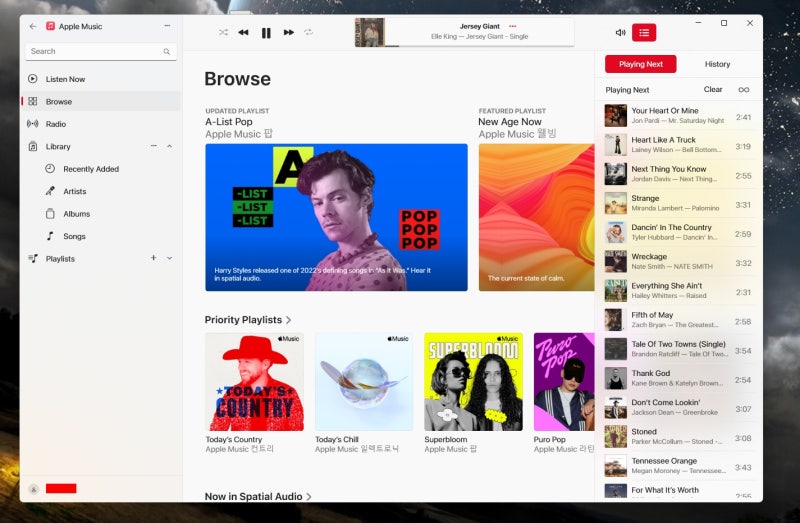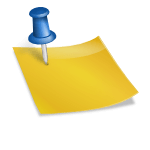이번 포스팅에서는 애플워치 애플페이 카드 등록 방법(1), 애플페이 기본 사용법(2), 양손이 닿지 않는 상황에서 애플페이 기능을 사용할 수 있도록 제스처 기능을 활용하는 방법을 소개하겠습니다. 무료입니다(3). 본 글은 iOS 17.0.2 / WatchOS 10.0.1 기준으로 작성되었음을 알려드립니다.

iPhone에서 (Watch) 앱을 실행한 후, 현재 스마트폰과 연결된 기기 설정 페이지에서 (Wallet 및 Apple Pay) 탭을 찾아 터치하세요.
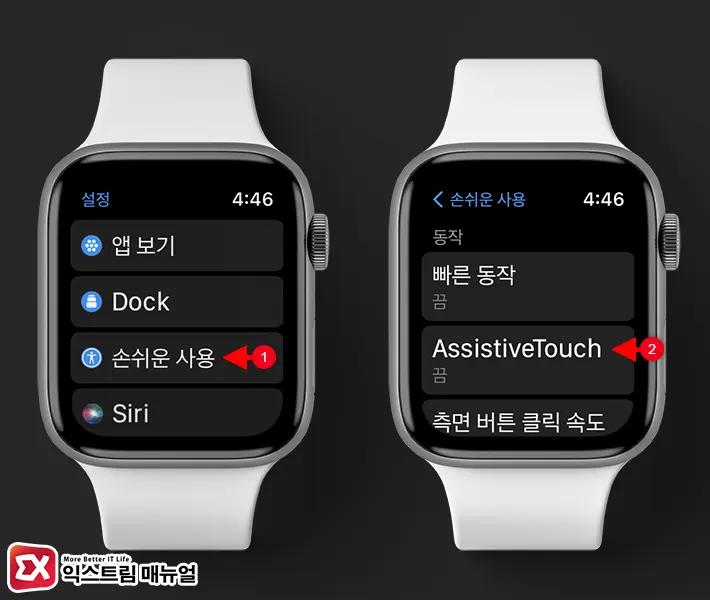
이미 아이폰에 현대카드(신용/수표)가 등록되어 있어 결제에 사용하고 계시다면 (휴대전화 내 카드) 목록에서 확인하실 수 있습니다. 이 경우 (추가) 버튼을 클릭한 후, 보안코드(CVC)를 인증하고, 이용약관에 동의하시면 Apple Pay 카드 등록을 쉽게 완료하실 수 있습니다. 아이폰, 애플워치에 연동된 다른 카드로 결제하실 경우, 바로 위(휴대폰에 있는 카드)의 (카드추가) 기능을 이용하시면 됩니다. 다음 순서대로 진행하시면 됩니다. 이때, 스마트폰에 현대카드 모바일 앱을 설치하고 사전 로그인을 하시면 간편합니다. (체크카드 또는 신용카드) 현대카드 선택 신용/체크카드 선택 현대카드 이용약관 동의 등록할 기기 선택 Apple Pay 이용약관 동의 기본카드로 사용 2023년 10월 2일 기준으로, 애플페이 카드는 현대카드만 등록 가능하며, 교통카드 기능은 아직 지원되지 않습니다. 이와 관련해 아이폰15 국내 출시로 좋은 소식을 기다리시는 분들이 많을 텐데요, 현재 부담스러운 수수료 문제로 다시 논의되고 있는 것으로 전해지고 있습니다. Apple Pay를 사용하는 방법은 간단합니다. 결제 카드 선택 화면은 측면 버튼을 빠르게 두 번 누르거나 후술하는 제스처 기능을 이용하면 표시됩니다. 위아래로 스와이프하거나 디지털 크라운을 돌려 카드를 변경할 수 있습니다. Apple Watch를 손목에 차고 있는 경우, 즉 잠금 해제 상태인 경우, 결제 단말기에 Apple Watch를 가까이 대면 별도의 인증 과정 없이 바로 사용이 가능합니다. 물론 Wi-Fi 모델은 물론 셀룰러 모델에서도 사용 가능하며, 비행기 모드에서도 결제가 가능합니다. 당신은 할 수 있습니다. Apple Pay를 사용하는 간단한 방법을 소개하려고 합니다. 엄지와 검지를 터치하거나 주먹을 쥐는 동작을 통해 Apple Pay 기능을 호출할 수 있습니다. 사실 옆버튼을 빠르게 두번 눌러야 결제가 진행되기 때문에 그다지 특별하지는 않지만, 다른 기능들도 연결할 수 있으니 알아두면 좋을 것 같습니다. (시계) 앱에서 (접근성) → (보조 터치)를 터치해 기능을 켜세요. 그런 다음 ‘엄지손가락과 검지 함께’, ‘엄지손가락과 검지 손가락을 함께 두 번’, ‘주먹을 꽉 쥐기’, ‘주먹을 두 번 쥐기’ 등 네 가지 제스처 사용자 정의 목록에서 편리한 것을 선택하세요. 연결 가능한 작업 목록에서 ‘Pay’를 찾아 설정하시면 됩니다. 단순한. 자신도 모르게 다른 제스처를 사용하게 되는 경우가 있으니, 불필요한 제스처는 ‘없음’으로 설정해 두는 것을 권장드립니다. 오늘은 애플워치 애플페이 카드 등록방법과 결제방식, 그리고 애플워치 제스처 기능 3가지를 소개해드렸습니다. Apple 모바일 기기를 이제 막 시작하는 분들에게 도움이 되기를 바랍니다.